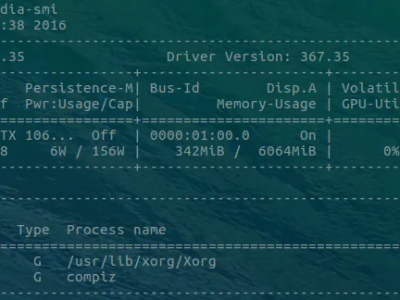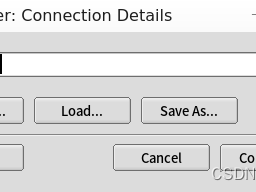步骤1:打开vnc界面找到File—Preferences 在弹出的窗口找到Expert—UseAllMonitors将value值改为true,点击apply。如下图;
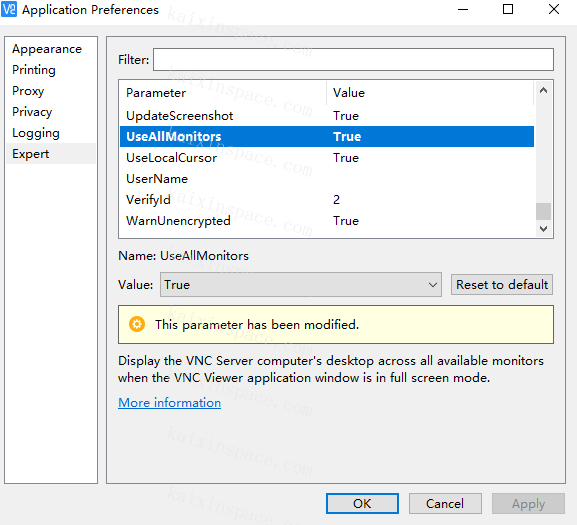
步骤2:进入vnc打开terminal ,输入以下命令;
vncserver –geometry 3840x1080
说明:“3840×1080”是需要修改的分辨率,其中“3840”是需要设置双屏的单个屏幕分辨率的2倍,因笔者使用的单个屏幕分辨率是1920,故设置双屏时需要将分辨率修改为3840.读者也可自行根据需要使用的屏幕分辨率进行修改;
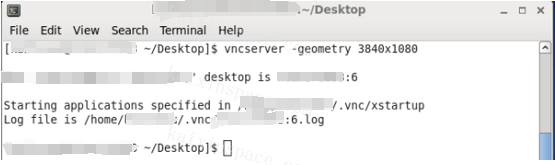
可以看到新的端口“6”已生成;
注意:端口号为随机生产,后续使用新的端口号即可。
建议设置双屏时使用的两个屏幕大小是一样,这样在后续设置双屏完成后VNC就会铺满两个屏幕。
步骤3:退出步骤2登录端口,回到VNC View 界面,重新登录窗口“6”,进入vnc,找到Display Preference ,重新选择新设置的分辨率3840×1080,即可。
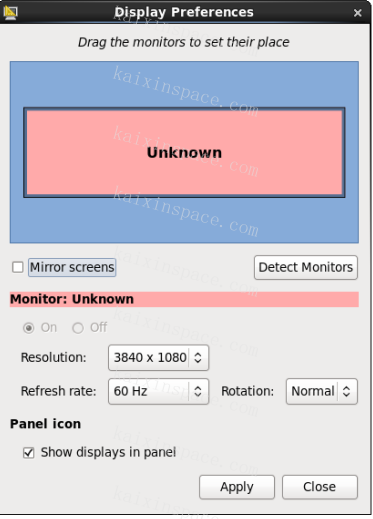
步骤4:最后在屏幕正上方隐藏的窗口中选择:Enter full Screen 即可双屏显示;

本文链接:https://kinber.cn/post/4779.html 转载需授权!
推荐本站淘宝优惠价购买喜欢的宝贝:

 支付宝微信扫一扫,打赏作者吧~
支付宝微信扫一扫,打赏作者吧~